您是否想学习如何使用Zabbix监视Linux目录大小? 在本教程中,我们将向您展示如何配置Zabbix以监视运行Ubuntu Linux的计算机上的文件夹大小。
•Zabbix版本:4.2.6
•Ubuntu版本:18.04
您需要在运行Linux的计算机上安装Zabbix代理。
硬件清单:
下一节介绍了用于创建此Zabbix教程的设备列表。
上面列出的每个硬件都可以在Amazon网站上找到。
Zabbix相关教程:
在此页面上,我们提供了与Zabbix安装相关的教程列表的快速访问。
教程-Zabbix Monitor Linux目录大小
现在,我们需要访问Zabbix服务器仪表板并将Linux计算机添加为主机。
打开浏览器,然后输入Web服务器的IP地址以及/ zabbix。
在我们的示例中,在浏览器中输入了以下URL:
•http://35.162.85.57/zabbix
在登录屏幕上,使用默认用户名和默认密码。
•默认用户名:Admin
•默认密码:zabbix

成功登录后,您将被发送到Zabbix仪表板。

在仪表板屏幕上,访问“配置”菜单,然后选择“主机”选项。

在屏幕的右上角,单击“创建主机”按钮。
在主机配置屏幕上,您将必须输入以下信息:
•主机名-输入要监视的主机名。
•可见的主机名-重复主机名。
•新组-输入名称以标识一组相似的设备。
•代理接口-输入主机名的IP地址。
这是我们配置之前的原始图像。

这是我们配置的新图像。

单击添加按钮以将该主机包含在Zabbix数据库中。
在仪表板屏幕上,访问“配置”菜单,然后选择“主机”选项。

找到并单击您之前创建的主机名。
在我们的示例中,我们选择了主机名:LINUX-SERVER-01
在“主机属性”屏幕上,访问“应用程序”选项卡。
在屏幕的右上方,单击“创建应用程序”按钮。
在“主机应用程序”屏幕上,创建一个名为:“目录大小”的新应用程序。

创建完应用程序后,访问“项目”选项卡。
在屏幕的右上角,单击创建项目按钮。
在项目创建屏幕上,您需要配置以下项目:
•名称:在Linux目录中输入一个标识。
•类型:Zabbix代理
•键:vfs.dir.size [/ etc ,,, disk,]
•信息类型:数字(浮点)
•单位:b
•更新间隔:300秒
•显示价值:原样
•应用程序:目录大小
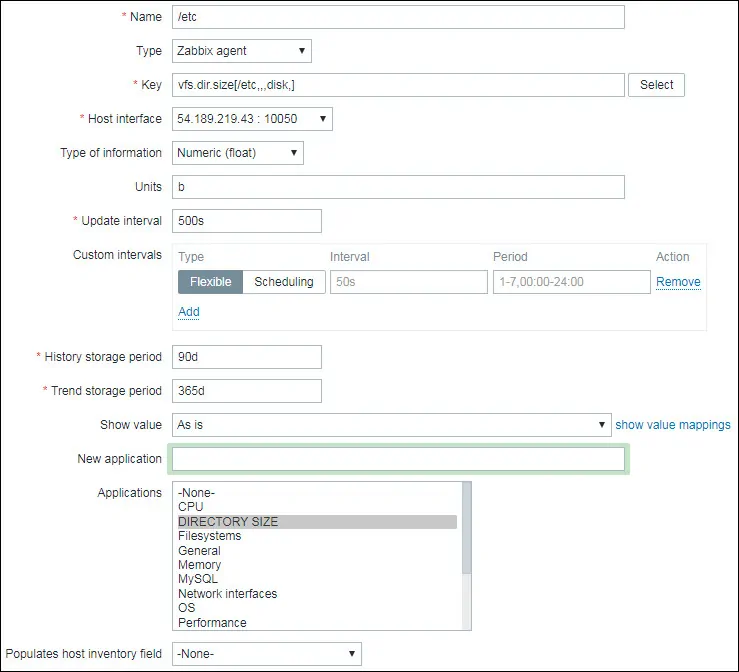
单击添加按钮以完成项目创建,然后等待5分钟。
为了测试您的配置,请访问“监视”菜单,然后单击“最新数据”选项。

使用过滤器配置选择所需的主机名。
在我们的示例中,我们选择了主机名LINUX-SERVER-01
单击“应用”按钮。

您应该能够使用Zabbix查看Linux目录大小的监视结果。

在我们的示例中,Zabbix服务器检测到/ etc目录的大小为:8.91Mb
恭喜! 您已经在Linux上配置了Zabbix目录大小监视器。

Leave A Comment
You must be logged in to post a comment.